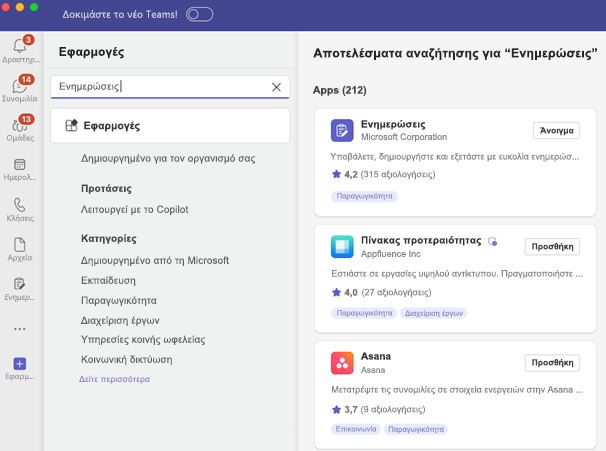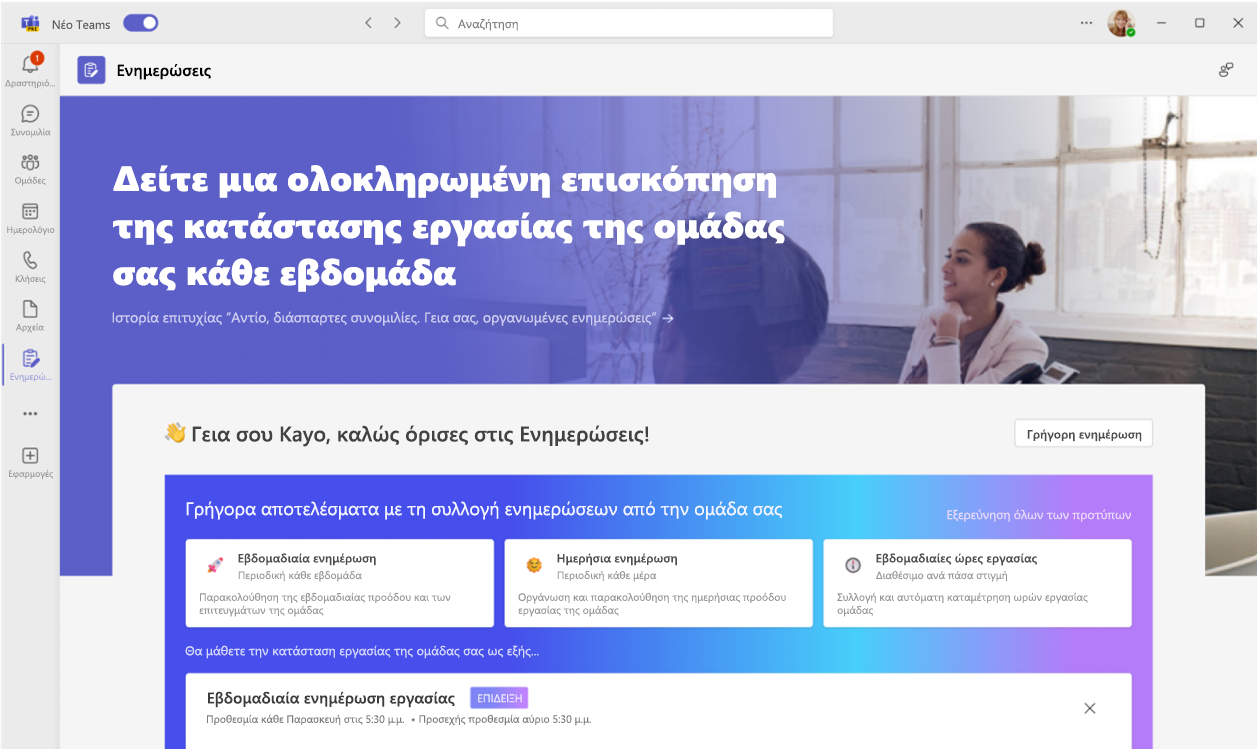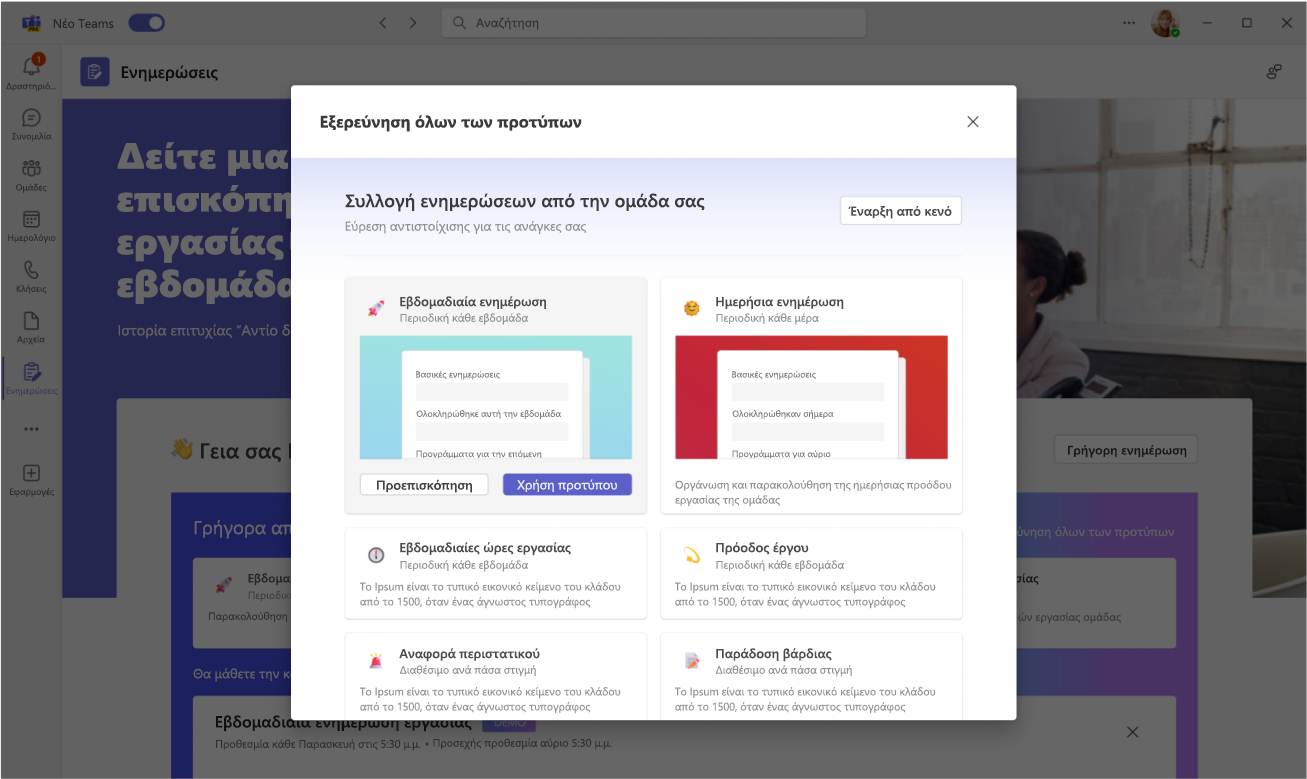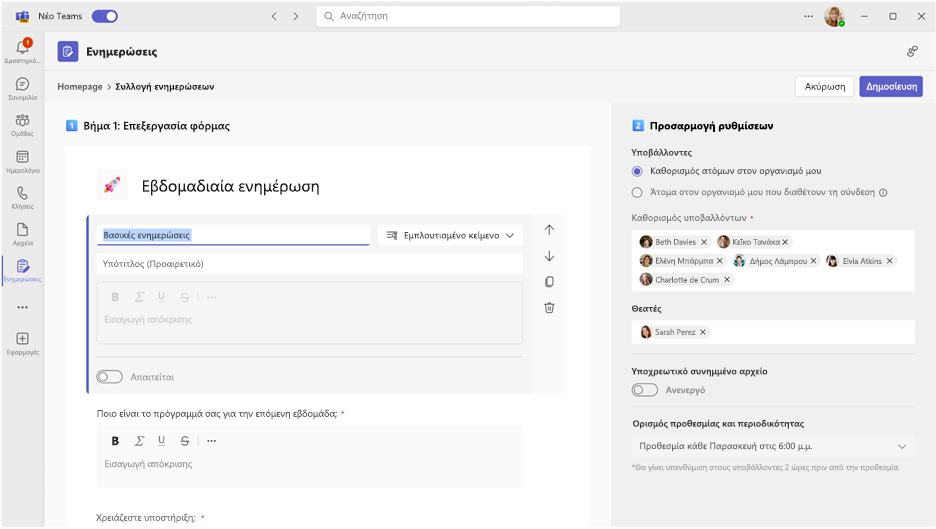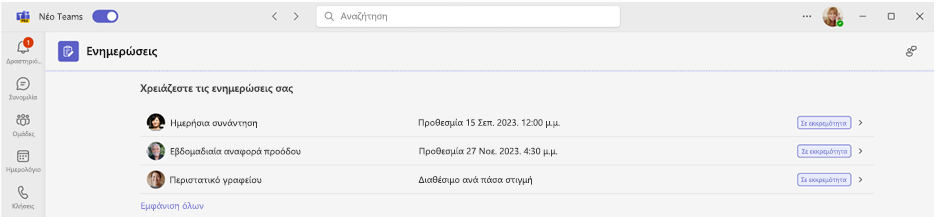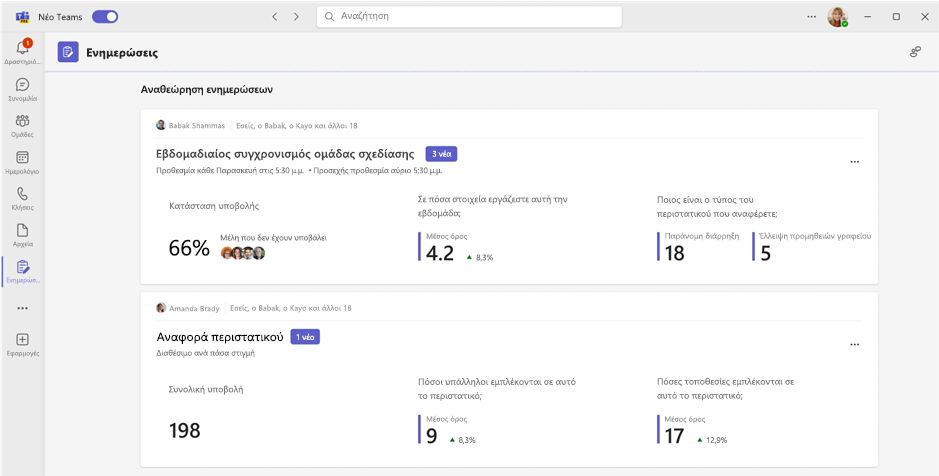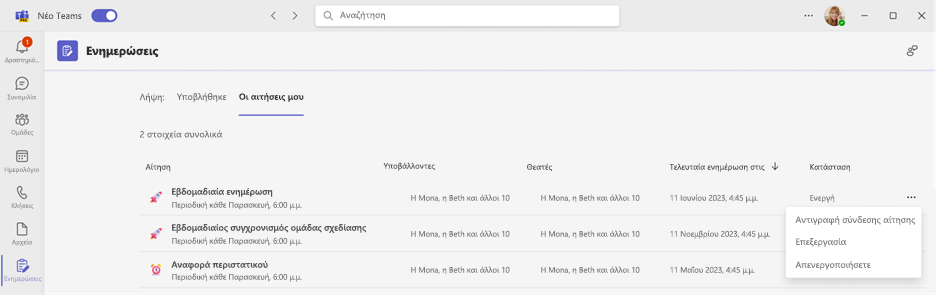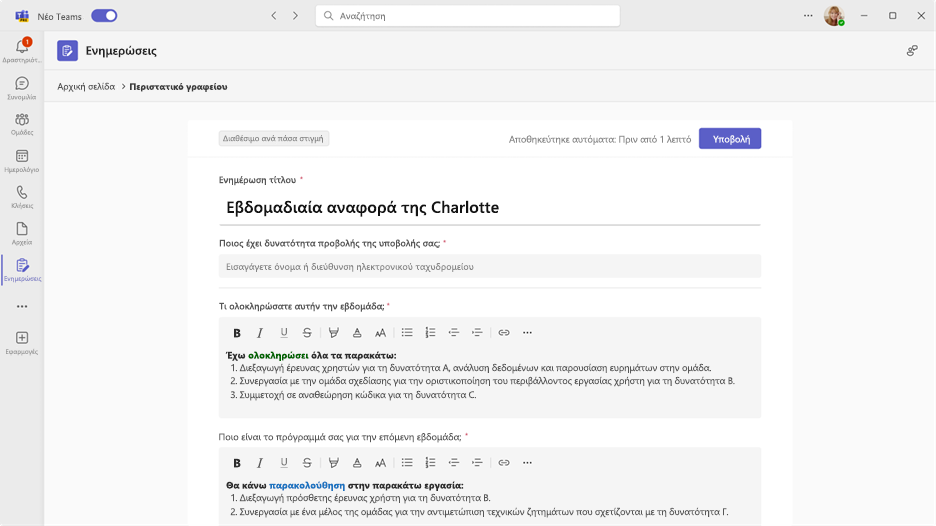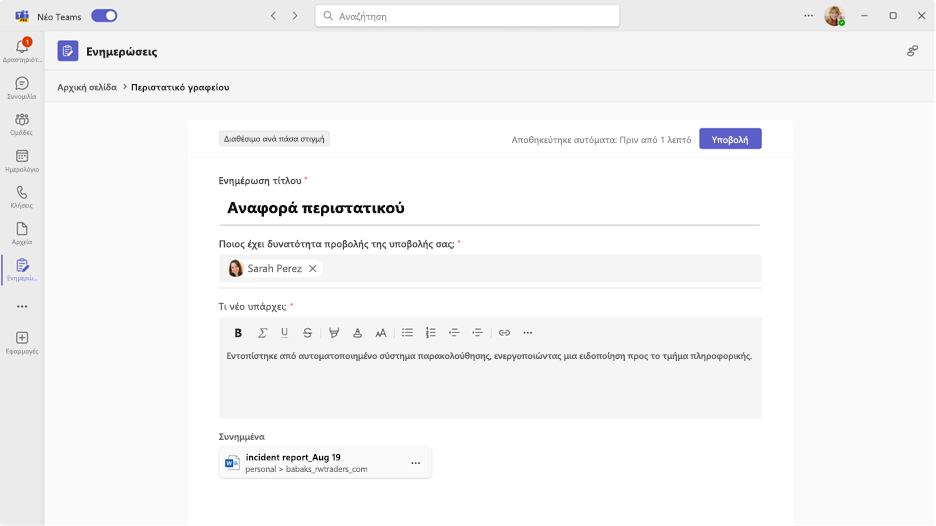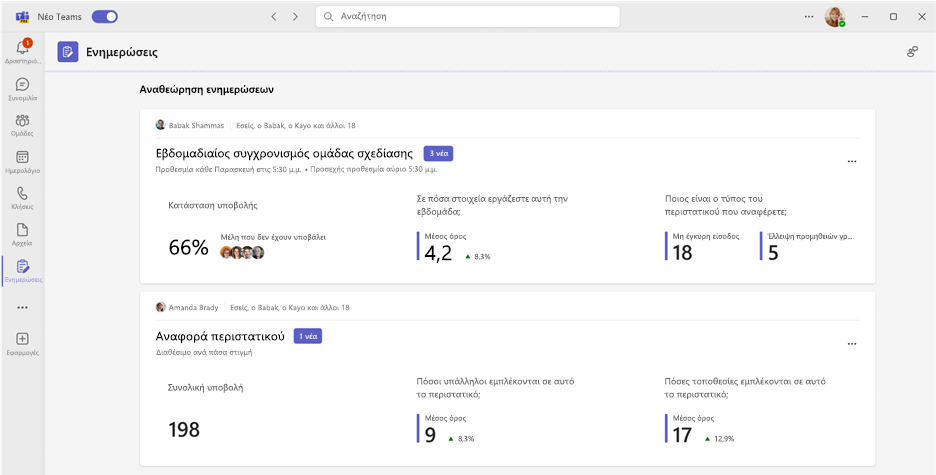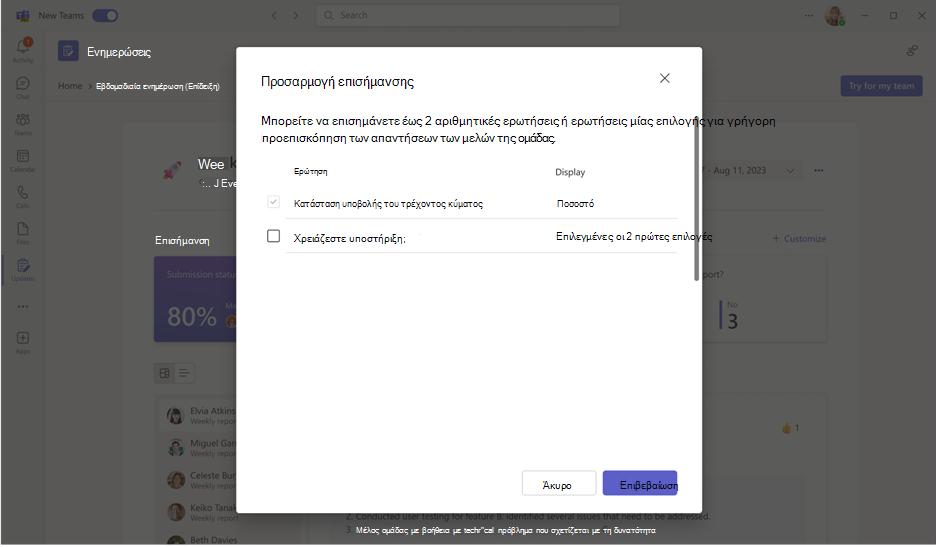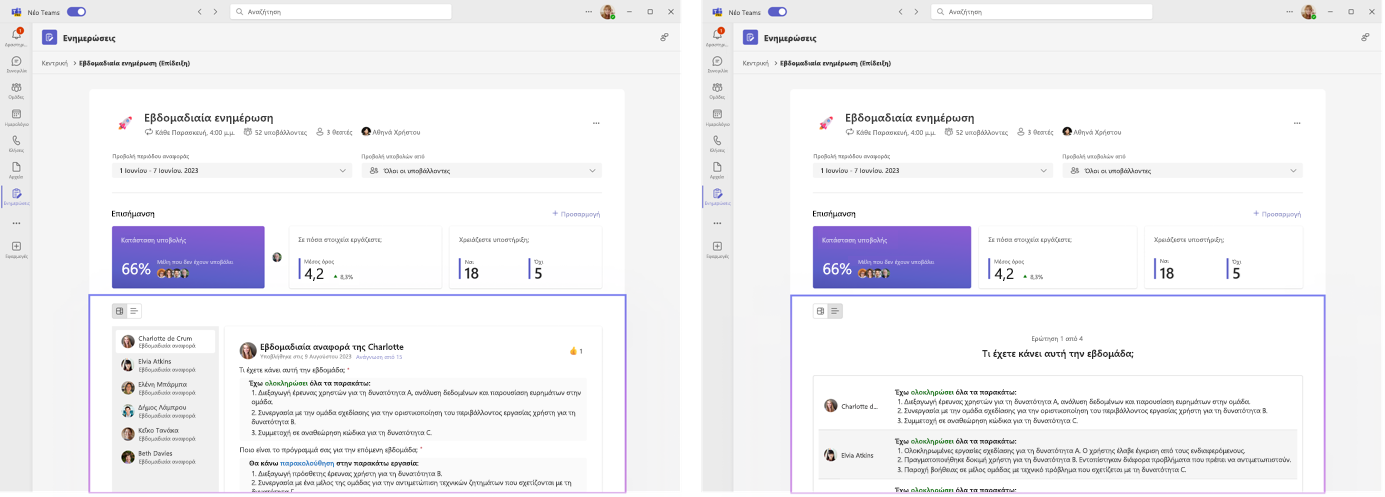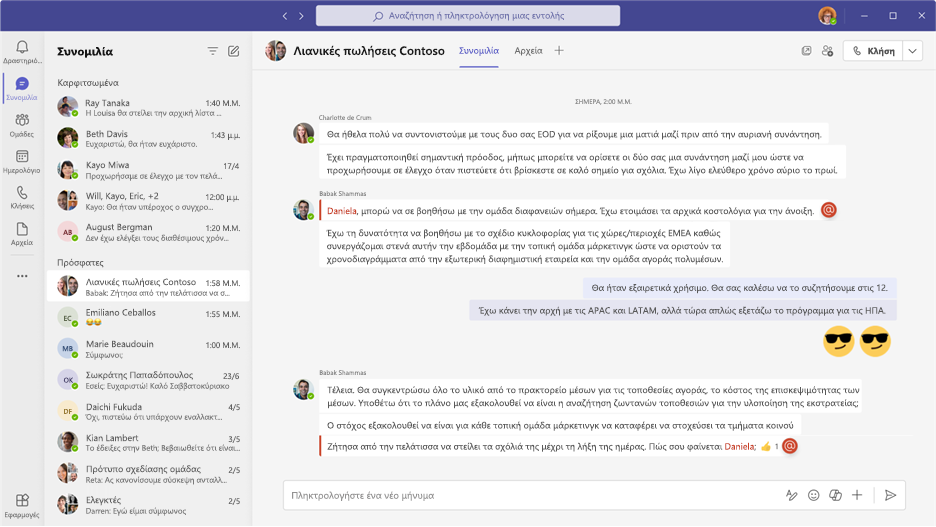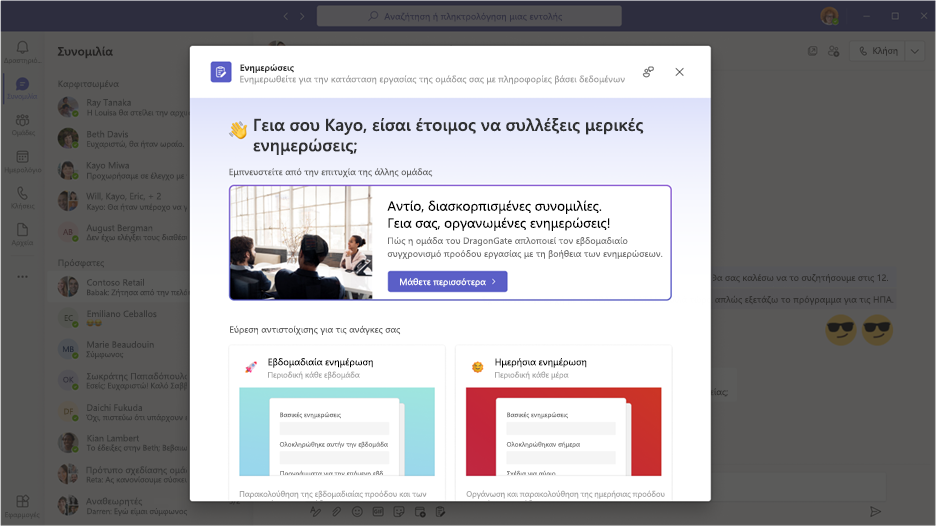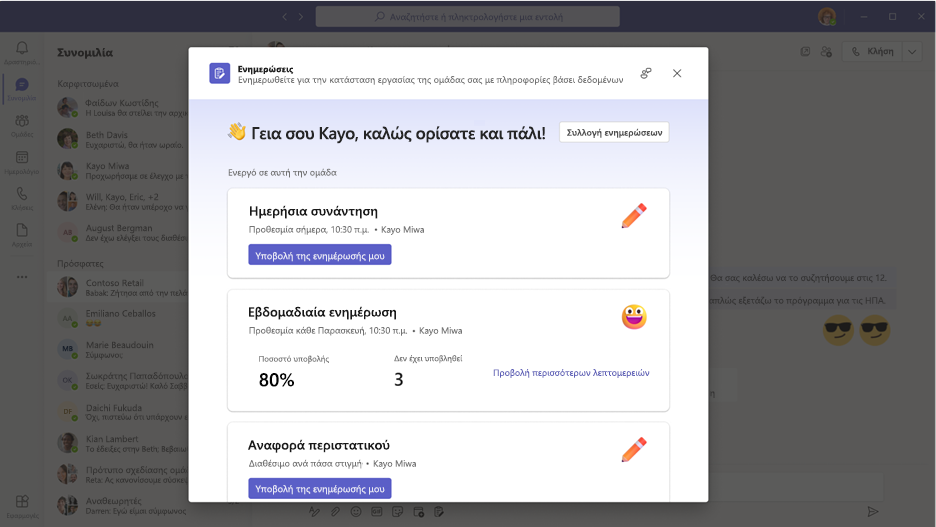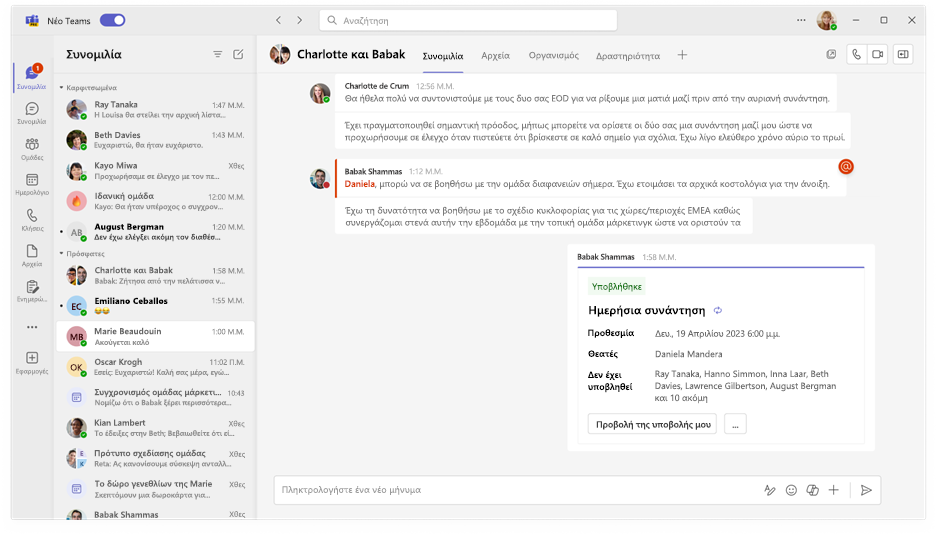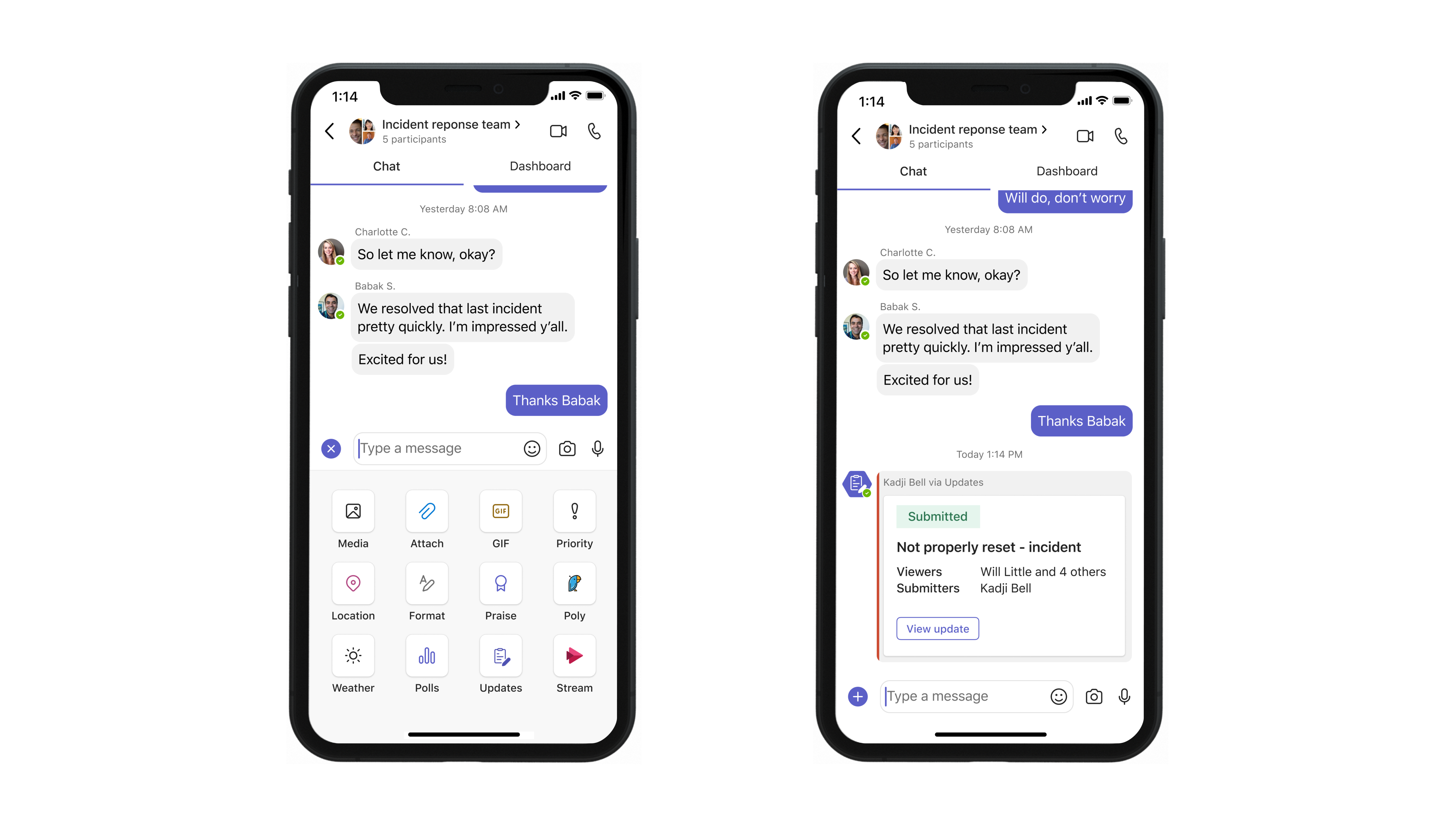Γρήγορα αποτελέσματα με τις Ενημερώσεις
Ισχύει για

Καλώς ορίσατε στις Ενημερώσεις, μια έτοιμη προς χρήση εφαρμογή που σας επιτρέπει να δημιουργείτε, να υποβάλλετε και να ελέγχετε ενημερώσεις. Οι χρήστες μπορούν εύκολα να βλέπουν τις ενημερώσεις, τους ελέγχους και τις αναφορές των υπαλλήλων τους σε ένα μέρος για να βεβαιώνονται ότι η ομάδα βρίσκεται σε καλό δρόμο για την επιτυχία, είτε πρόκειται για επαναλαμβανόμενες διαδικασίες που συμβαίνουν σε τακτική βάση είτε για στιγμιαίες ενημερώσεις που μπορεί να χρειαστούν ανά πάσα στιγμή.
Είτε σε επιτραπέζιο υπολογιστή είτε σε κινητή συσκευή, οι εργαζόμενοι ειδοποιούνται για τη ροή της εργασίας και μπορούν εύκολα να ολοκληρώσουν και να υποβάλουν ενημερώσεις, εξοικονομώντας χρόνο και ενέργεια σε όλους.
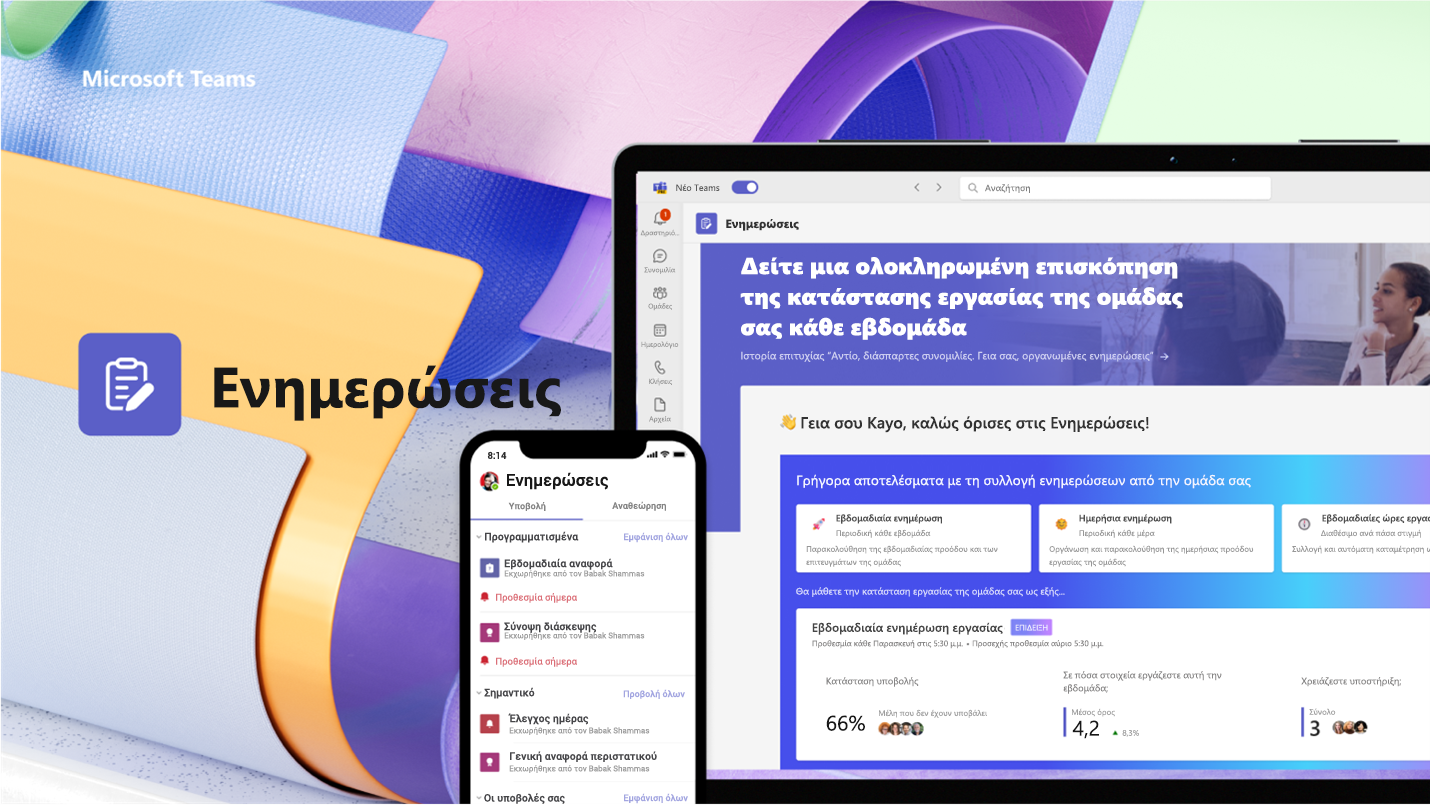
Άνοιγμα της εφαρμογής Ενημερώσεις
Θα βρείτε τις Ενημερώσεις στην αριστερή πλευρά του Teams μαζί με άλλες εφαρμογές. Επιλέξτε την για να ξεκινήσετε την αποστολή και λήψη ενημερώσεων. Αν δεν τη βλέπετε εκεί, επιλέξτε + Εφαρμογές στην αριστερή πλευρά του Teams και αναζητήστε τις Ενημερώσεις.
Αίτηση ενημέρωσης
Από την εφαρμογή, μπορείτε να ζητήσετε από τα μέλη της ομάδας σας να ενημερώσουν την κατάσταση εργασίας τους, ζητώντας μια ενημέρωση:
-
Επιλέξτε ένα από τα προτεινόμενα Πρότυπα που συμπληρώνουν τις καθημερινές σας ενημερώσεις. Εάν επιλέξετε ένα πρότυπο, κάντε προεπισκόπηση των περιεχομένων ή επιλέξτε Χρήση προτύπου.
-
Μπορείτε να επιλέξετε Εξερεύνηση όλων των προτύπων για περισσότερα πρότυπα και να επιλέξετε Έναρξη από κενό για οτιδήποτε ενδιάμεσο.
-
Ρυθμίστε το όνομα της αίτησης ενημέρωσης, προσαρμόστε ή/και προσθέστε ερωτήσεις στο πρότυπο στην Επεξεργασία φόρμας.
-
Αν θέλετε να ολοκληρώσετε και να προσθέσετε περιεχόμενο στην ενημέρωση, αντιστοιχίστε χρήστες ως Υποβάλλοντες. Καθορίστε τους χρήστες ως Θεατές, εάν μπορούν να βλέπουν και να παρακολουθούν την πρόοδο των ενημερώσεων και τις λεπτομέρειες των υποβολών. Αποφασίστε εάν οι υποβληθέντες πρέπει να επισυνάπτουν αρχεία και επιλέξτε Ορισμός προθεσμίας και περιοδικότητας σε συγκεκριμένες ώρες.
-
Επιλέξτε Δημοσίευση.
Για τους Υποβληθέντες, η αίτηση ενημέρωσης εμφανίζεται στην ενότητα Χρειάζεστε τις ενημερώσεις σας στην αρχική σελίδα. Εάν υποβάλετε ένα αίτημα ενημέρωσης, μπορείτε να προσθέσετε μια προθεσμία, μια ώρα και την κατάσταση ολοκλήρωσης.
Διαχείριση αιτήσεων ενημέρωσης
Μπορείτε να επεξεργαστείτε αιτήσεις ενημέρωσης και μπορείτε να τις κάνετε διαθέσιμες από τους Αναθέτοντες αν είναι απαραίτητες, και μη διαθέσιμες, αν δεν είναι.
-
Επιλέξτε Τα αιτήματά μου στην αρχική σελίδα.
-
Στην περιοχή Ενέργειες, επιλέξτε Περισσότερες επιλογές (...).
-
Η επιλογή Απενεργοποίηση καθιστά την αίτηση μη διαθέσιμη για χρήση, η επιλογή Ενεργοποίηση καθιστά την αίτηση ενεργή και διαθέσιμη για χρήση και η Επιλογή σάς επιτρέπει να επεξεργαστείτε την αίτηση.
Υποβολή μιας ενημέρωσης
Οι υποβάλλοντες μπορούν να συμπληρώνουν και να προσθέτουν περιεχόμενο στις αιτήσεις ενημέρωσης που τους έχουν εκχωρηθεί.
-
Μεταβείτε στην αρχική σελίδα της εφαρμογής Ενημερώσεις και επιλέξτε οποιαδήποτε από τις εκχωρημένες αιτήσεις στην περιοχή Χρειάζεστε τις ενημερώσεις σας.
-
Αφού προσθέσετε όλες τις πληροφορίες και τα συνημμένα σας, επιλέξτε Υποβολή.
Μπορείτε επίσης να υποβάλετε μια γρήγορη ενημέρωση στα μέλη της ομάδας σας:
-
Επιλέξτε Γρήγορη ενημέρωση στην επάνω δεξιά γωνία της εφαρμογής.
-
Προσθέστε το περιεχόμενό σας και καθορίστε τα άτομα στα οποία θέλετε να υποβάλετε την ενημέρωση ως Θεατές.
-
Επιλέξτε Υποβολή.
Προβολή ενημέρωσης
Οι αναγνώστες μπορούν να ενημερώνονται για την πρόοδο των ενημερώσεων και να προβάλλουν τις λεπτομέρειες των ενημερώσεων που υποβάλλονται.
-
Μεταβείτε στην αρχική σελίδα της εφαρμογής Ενημερώσεις και μεταβείτε στην Αναθεώρηση ενημερώσεων. Ελέγξτε συνοπτικά την κατάσταση υποβολής για κάθε αίτημα.
-
Επιλέξτε μια κάρτα για να δείτε όλες τις ενημερώσεις από αυτήν τη συγκεκριμένο αίτηση.
Σημείωση: Η επιλογή καρτών θα εμφανίζει όλες τις ενημερώσεις από το συγκεκριμένο αίτημα, κατά σειρά υποβολής, καθώς και σε σχέση με κάθε προθεσμία, εάν πρόκειται για περιοδική αίτηση. Η επιλογή μιας συγκεκριμένής αίτησης εμφανίζει τις πλήρεις λεπτομέρειες της υποβολής.
-
Επιλέξτε Προσαρμογή για να καθορίσετε τον τύπο των δεδομένων ενημέρωσης που θα επισημανθούν.
-
Επιλέξτε μια ενημέρωση για να δείτε τις λεπτομέρειες και τα συνημμένα της συγκεκριμένης υποβολής ή αλλάξτε τις λειτουργίες προβολής για να προβάλετε το περιεχόμενο υποβολής για μια συγκεκριμένη ερώτηση.
Δημιουργία, αποστολή και λήψη ενημερώσεων στη συνομιλία ή το κανάλι
Από τον υπολογιστή σας, πληκτρολογήστε οποιαδήποτε συνομιλία ή συνομιλία καναλιού και ζητήστε μια ενημέρωση από την επέκταση μηνύματος της εφαρμογής Ενημέρωση. Μπορείτε να αντιστοιχίσετε τα μέλη της τρέχουσας συνομιλίας ή καναλιού ως "Υποβάλλοντες" και "Θεατές".
-
Εισαγάγετε τη συνομιλία ή το κανάλι της ομάδας που θέλετε.
-
Επιλέξτε Περισσότερες επιλογές (+) δίπλα στο κουμπί αποστολής μηνύματος.
-
Επιλέξτε ένα από τα Πρότυπα που συμπληρώνει τις καθημερινές σας ενημερώσεις. Εάν επιλέξετε ένα πρότυπο, κάντε προεπισκόπηση της ενότητας Περιεχόμενα ή επιλέξτε Χρήση προτύπου.
-
Ρυθμίστε το όνομα της αίτησης ενημέρωσης, προσαρμόστε ή/και προσθέστε ερωτήσεις στο πρότυπο στην Επεξεργασία φόρμας.
-
Από προεπιλογή, όλοι οι συμμετέχοντες στη συνομιλία ή το κανάλι της ομάδας αντιστοιχίζονται ως Υποβάλλοντες και Θεατές. Μπορείτε να επιλέξετε να αναπτύξετε τη λίστα και να κάνετε προσαρμογές. Αποφασίστε εάν οι υποβάλλοντες είναι υποχρεωμένοι να επισυνάπτουν αρχεία και επιλέξτε Ορισμός προθεσμίας και περιοδικότητας σε συγκεκριμένες χρονικές στιγμές.
-
Επιλέξτε Δημοσίευση.
Η επέκταση μηνύματος της εφαρμογής Ενημέρωση επιτρέπει επίσης στους χρήστες να υποβάλλουν ενημερώσεις.
-
Εισαγάγετε την επιθυμητή συνομιλία ομάδας ή συνομιλία καναλιού.
-
Επιλέξτε Περισσότερες επιλογές (+) δίπλα στο κουμπί αποστολής μηνύματος.
-
Επιλέξτε την εφαρμογή Ενημερώσεις.
-
Επιλέξτε ή εξετάστε Οποιαδήποτε εκχωρημένη αίτηση που δημιουργήθηκε από αυτήν τη συνομιλία ή το κανάλι της ομάδας.
Σημείωση: Αν υπάρχει ήδη μια κάρτα αιτήματος ενημέρωσης στη συνομιλία ή το κανάλι και έχετε οριστεί ως Υποβάλλων, επιλέξτε την κάρτα για να υποβάλετε μια απάντηση. Εάν σας έχει εκχωρηθεί ένας ρόλος Θεατή, επιλέξτε την κάρτα για να προβάλετε τις υποβολές.
Το αίτημα ενημέρωσης που δημιουργείται ή η ενημέρωση που υποβάλλεται θα εμφανίζεται στην ομαδική συνομιλία ή στο κανάλι ως κάρτα που θα επιτρέπει στους Υποβάλλοντες να υποβάλουν μια ενημέρωση από αυτήν ή στους Θεατές να δουν την υποβολή.
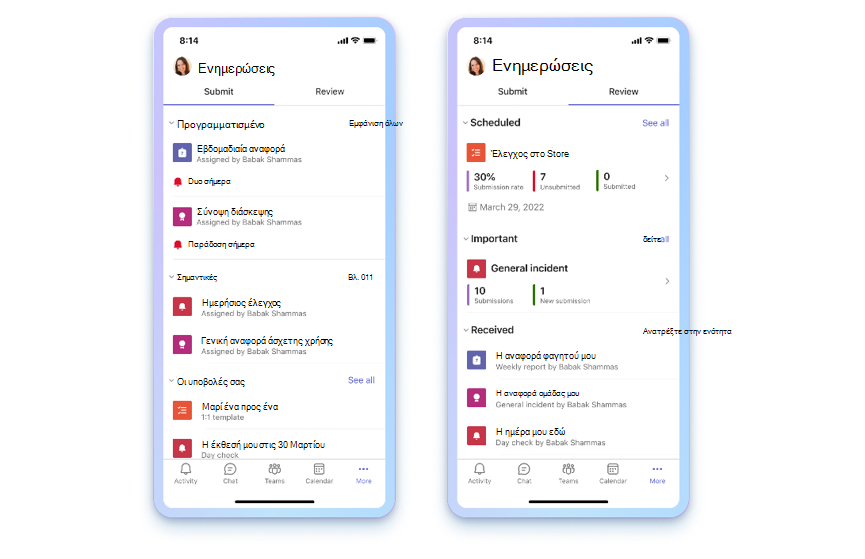
Άνοιγμα της εφαρμογής Ενημερώσεις
Θα βρείτε Ενημερώσεις στο Teams στο κάτω μέρος της οθόνης του κινητού σας. Επιλέξτε … Περισσότερακαι θα πρέπει να εμφανίζεται στη λίστα εφαρμογών. Εάν δεν βρίσκεται στη λίστα, κάντε κλικ στην επιλογή + Προσθήκη εφαρμογής στο τέλος της λίστας εφαρμογών και αναζητήστε την επιλογή Ενημερώσεις.
Δείτε τις ενημερώσεις σας
Στην ενότητα Ενημερώσεις, η καρτέλα Υποβολή εμφανίζει τις ενημερώσεις που πρέπει να υποβληθούν και η καρτέλα Αναθεώρηση εμφανίζει τις ενημερώσεις που μπορείτε να προβάλετε. Κάθε άτομο έχει Προγραμματισμένες και Γενικές ενημερώσεις για υποβολή ή προβολή.
Στις προγραμματισμένες ενημερώσεις έχει εκχωρηθεί προθεσμία. Οι γενικές ενημερώσεις δεν συμπεριλαμβάνουν ακόμη προθεσμία, αλλά είναι διαθέσιμες προς το παρόν για συμβάντα, όπως επιθεωρήσεις εγκαταστάσεων, αναφορές περιστατικών και πολλά άλλα.
Οι χρήστες μπορούν να ζητούν, να υποβάλλουν και να προβάλλουν ενημερώσεις.
Εάν χρησιμοποιείτε για πρώτη φορά τις Ενημερώσεις, μην ανησυχείτε, θα σας δείξουμε τη διαδικασία να παραμείνετε ενημερωμένοι με την ομάδα σας και θα σας δώσουμε μερικές συμβουλές σχετικά με τον τρόπο χρήσης της εφαρμογής.
Αίτηση ενημέρωσης
Οι αιτήσεις ενημέρωσης μπορούν να δημιουργηθούν μόνο από την εφαρμογή υπολογιστή. Για να ξεκινήσετε τη συλλογή ενημερώσεων από την ομάδα σας, κάντε κλικ στην παραπάνω καρτέλα Επιφάνεια εργασίας και ακολουθήστε τα βήματα που περιγράφονται εκεί.
Διαχείριση αιτήσεων ενημέρωσης
Η διαχείριση αιτήσεων ενημέρωσης μπορεί να γίνει μόνο στην εφαρμογή υπολογιστή. Για να ξεκινήσετε την επεξεργασία, κάντε κλικ στην καρτέλα Επιφάνεια εργασίας παραπάνω και ακολουθήστε τα βήματα.
Υποβολή μιας ενημέρωσης
Οι υποβάλλοντες μπορούν να συμπληρώνουν και να προσθέτουν περιεχόμενο σε αιτήσεις ενημέρωσης που τους έχουν εκχωρηθεί.
-
Επιλέξτε την καρτέλα Υποβολή στο επάνω μέρος της εφαρμογής.
-
Επιλέξτε μια αίτηση ενημέρωσης στην περιοχή Προγραμματισμένες ή Γενικές.
-
Αφού προσθέσετε όλες τις πληροφορίες και τα συνημμένα σας, επιλέξτε Υποβολή.
Όλες οι ενημερώσεις που έχετε υποβάλει στην ενότητα Οι Υποβολές σας, θα βρίσκονται στις ενότητες Προγραμματισμένες και Γενικές.
Στην καρτέλα Υποβολή, αν επιλέξετε Προβολή όλων θα εμφανιστούν οι εκχωρημένες ενημερώσεις που δεν χωρούν στις ενότητες Προγραμματισμένες και Γενικές.
Προβολή ενημέρωσης
Οι αναγνώστες μπορούν να ενημερώνονται για την πρόοδο των ενημερώσεων και να προβάλλουν τις λεπτομέρειες των ενημερώσεων που υποβάλλονται.
-
Επιλέξτε την καρτέλα Ενέργεια στο επάνω μέρος του παραθύρου.
-
Επιλέξτε μια κάρτα για να δείτε ενημερώσεις από αυτό το συγκεκριμένο πρότυπο.
Σημείωση: Η επιλογή καρτών θα εμφανίζει όλες τις ενημερώσεις από αυτό το συγκεκριμένο πρότυπο, κατά σειρά υποβολής, καθώς και σε σχέση με κάθε προθεσμία, αν πρόκειται για περιοδική ενημέρωση. Κάνοντας κλικ σε μια συγκεκριμένη ενημέρωση θα εμφανιστούν οι πλήρεις λεπτομέρειες της υποβολής.
-
Επιλέξτε μια ενημέρωση που βρίσκεται στην ενότητα Παραλήφθηκαν για να δείτε τις λεπτομέρειες της συγκεκριμένης υποβολής.
Ενημερώσεις που παρατίθενται στην περιοχή Προγραμματισμένη θα εμφανίζει το Ποσοστό υποβολής και τον συνολικό αριθμό υποβολής κάθε προτύπου που έχει Υποβληθεί και δεν έχει γίνει Κατάργηση υποβολής του. Οι ενημερώσεις στην ενότητα Γενικές θα εμφανίζει τον αριθμό των υποβολών στην ενότητα Υποβολές και στην ενότητα Νέες υποβολές.
Στην καρτέλα Αναθεώρηση , επιλέγοντας Εμφάνιση όλων θα εμφανιστούν όλες οι Προγραμματισμένες και Γενικές ενημερώσεις.
Αποστολή και λήψη ενημερώσεων στη συνομιλία
Από την κινητή συσκευή σας, υποβάλετε και λάβετε ενημερώσεις από την επέκταση του μηνύματος.
-
Εισαγάγετε τη συνομιλία ή το κανάλι της ομάδας που θέλετε.
-
Κάντε κλικ στο +στην κάτω αριστερή γωνία της γραμμής σύνθεσης.
-
Επιλέξτε την εφαρμογή Ενημερώσεις.
-
Επιλέξτε την αίτηση ενημέρωσης που θέλετε. Προσθέστε τις πληροφορίες σας και προσθέστε Θεατές εάν είναι απαραίτητο.
-
Επιλέξτε Υποβολή.
Η ενημέρωση εμφανίζεται στην ομαδική συνομιλία ή το κανάλι ως κάρτα που επιτρέπει στους θεατές να προβάλουν την υποβολή. Αν υπάρχει ήδη μια κάρτα Ενημέρωσης στη Συνομιλία ή το Κανάλι και έχετε οριστεί ως Υποβάλλων, επιλέξτε την κάρτα για να υποβάλετε μια απάντηση απευθείας για τη συγκεκριμένη ενημέρωση. Εάν έχετε αντιστοιχιστεί ως Θεατής, επιλέξτε την κάρτα για να προβάλετε τις υποβολές.
Θέλετε περισσότερα;
Αυτοματοποίηση των ροών εργασιών στο Ενημερώσεις
Για διαχειριστές ΙΤ
Διαχείριση της εφαρμογής Ενημερώσεις για τον οργανισμό σας στο Microsoft Teams